МОДЕЛИРОВАНИЕ 3-D ДЕТАЛИ
Построить трехмерную твердотельную деталь.
2. Решение в Pro|Engineer.
Построим в Pro|Engineer следующую модель (см. рис. 1.1):
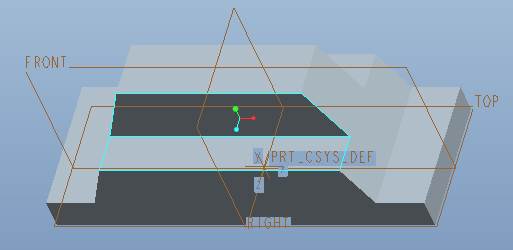
|
| рис. 1.1 |
Для этого запустим Pro|Engineer, создадим новый проект File\New. Для создания твердотельной детали в диалоговом окне New выбираем Type – Part, Sub-Type – Solid. В этом же окне вводим имя детали.
Перед дальнейшей работой необходимо проверить единицы измерения, в которых работает пакет. Для этого выбираем Edit\Setup и в диалоговом окне Menu Manager выбираем Units, далее в диалоговом окне Units Manager выделяем mmNs (миллиметр, Ньютон, секунда) и нажимаем Set. В диалоговом окне Changing Model Units предоставляется на выбор или Convert dimensions (например, 1 дюйм = 25.4 миллиметра), или Interpret dimensions (например 1 дюйм = 1 миллиметр). На данном этапе построения модели для нас эти параметры не имеют значения, поэтому ничего изменять не будем, просто нажимаем OK
Так же необходимо выбрать рабочую папку для программы, в которую будем сохранять модели: File\Set Working Directory.
На правой панели инструментов щелкаем мышкой по кнопке Extrude  . Затем, в дополнительных опциях, появившихся в левом верхнем углу (над деревом построения) – в выпадающем меню вводим значение «34» (высота нашего заданного параллелепипеда). Все там же, над деревом построений, нажимаем кнопку Placement. Появится панелька Sketch, на которой нажмем кнопку Define.
. Затем, в дополнительных опциях, появившихся в левом верхнем углу (над деревом построения) – в выпадающем меню вводим значение «34» (высота нашего заданного параллелепипеда). Все там же, над деревом построений, нажимаем кнопку Placement. Появится панелька Sketch, на которой нажмем кнопку Define.
В результате на экране появится диалоговое окно Sketch. Нам предлагается выбрать плоскость эскиза. Укажем в качестве таковой (щелчком мыши) Top. В окне Sketch нажмите кнопку Sketch, и мы перейдем в режим эскизного проектирования.
Далее с помощью инструмента  построим прямоугольник и зададим его размеры 20×20. Разместим получившийся квадрат по центру (см. рис. 1.2).
построим прямоугольник и зададим его размеры 20×20. Разместим получившийся квадрат по центру (см. рис. 1.2).
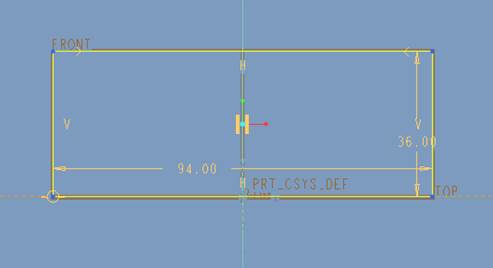
|
| рис. 1.2 |
Завершим эскизное проектирование и выйдем из режима Эскиз (Sketch), нажав кнопку  на правой панели инструментов, а затем на появившуюся кнопку
на правой панели инструментов, а затем на появившуюся кнопку  в правом верхнем углу. Параллелепипед будет построен (см. рис. 1.3).
в правом верхнем углу. Параллелепипед будет построен (см. рис. 1.3).
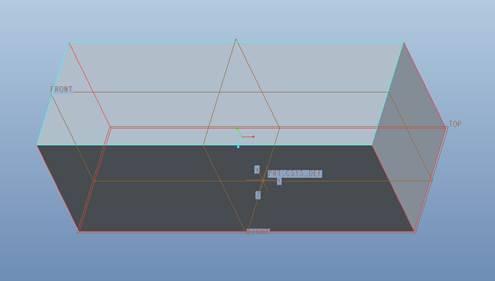
|
| рис. 1.3 |
Теперь удалим из этого параллелепипеда всё лишнее.
На правой панели инструментов щелкаем мышкой по кнопке Extrude  . Затем, в дополнительных опциях, появившихся в левом верхнем углу (над деревом построения) – в выпадающем меню выбираем
. Затем, в дополнительных опциях, появившихся в левом верхнем углу (над деревом построения) – в выпадающем меню выбираем  (до следующей поверхности), и нажимаем кнопку удаления материала
(до следующей поверхности), и нажимаем кнопку удаления материала  . Все там же, над деревом построений, нажимаем кнопку Placement. Появится панелька Sketch, на которой нажмем кнопку Define.
. Все там же, над деревом построений, нажимаем кнопку Placement. Появится панелька Sketch, на которой нажмем кнопку Define.
В результате на экране появится диалоговое окно Sketch. Нам предлагается выбрать плоскость эскиза. Укажем в качестве таковой (щелчком мыши) грань параллелепипеда, эскиз которой мы рисовали. В окне Sketch нажмите кнопку Sketch, и мы перейдем в режим эскизного проектирования.
Далее с помощью инструмента  построим профиль который будет удален. (Размеры см. Рис1.4)
построим профиль который будет удален. (Размеры см. Рис1.4)
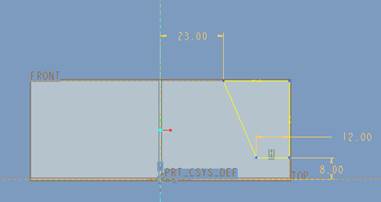
|
| Рис 1.4. |
Завершим эскизное проектирование и выйдем из режима Эскиз (Sketch), нажав кнопку  на правой панели инструментов, а затем на появившуюся кнопку
на правой панели инструментов, а затем на появившуюся кнопку  в правом верхнем углу. Параллелепипед будет построена. (см. рис. 1.5).
в правом верхнем углу. Параллелепипед будет построена. (см. рис. 1.5).
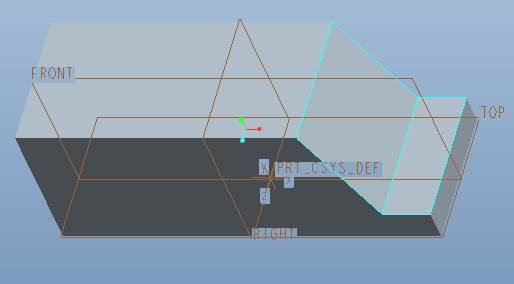
|
| рис. 1.5 |
У нас модель симметрична, и что бы не повторять действия просто зеркально отобразим удаление материала относительно плоскости RIGHT. В дереве модели выбираем созданный на предыдущем шаге элемент, а затем на правой панели инструментов щелкаем мышкой по кнопке Mirror  . Затем выбираем плоскость RIGHT (плоскость относительно которой будет построено зеркальное отражение)
. Затем выбираем плоскость RIGHT (плоскость относительно которой будет построено зеркальное отражение)
Завершим проектирование нажав кнопку  в правом верхнем углу (см. рис. 1.6).
в правом верхнем углу (см. рис. 1.6).
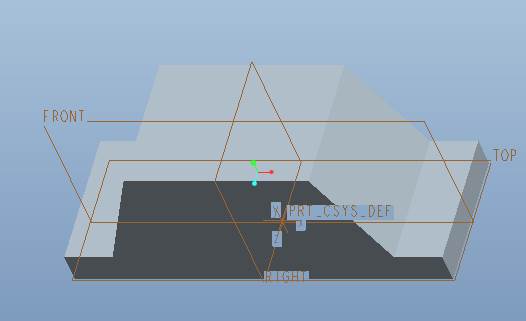
|
| рис. 1.6 |
На правой панели инструментов щелкаем мышкой по кнопке Extrude  . Затем, в дополнительных опциях, появившихся в левом верхнем углу (над деревом построения) – в выпадающем меню выбираем
. Затем, в дополнительных опциях, появившихся в левом верхнем углу (над деревом построения) – в выпадающем меню выбираем  (до следующей поверхности), и нажимаем кнопку удаления материала
(до следующей поверхности), и нажимаем кнопку удаления материала  . Все там же, над деревом построений, нажимаем кнопку Placement. Появится панелька Sketch, на которой нажмем кнопку Define.
. Все там же, над деревом построений, нажимаем кнопку Placement. Появится панелька Sketch, на которой нажмем кнопку Define.
В результате на экране появится диалоговое окно Sketch. Нам предлагается выбрать плоскость эскиза. Укажем в качестве таковой (щелчком мыши) грань параллелепипеда, эскиз которой мы рисовали. В окне Sketch нажмите кнопку Sketch, и мы перейдем в режим эскизного проектирования.
Далее с помощью инструмента  построим профиль который будет удален. (Размеры см. Рис1.4)
построим профиль который будет удален. (Размеры см. Рис1.4)
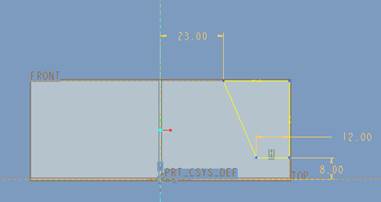
|
| Рис 1.4. |
Завершим эскизное проектирование и выйдем из режима Эскиз (Sketch), нажав кнопку  на правой панели инструментов, а затем на появившуюся кнопку
на правой панели инструментов, а затем на появившуюся кнопку  в правом верхнем углу. Параллелепипед будет построена. (см. рис. 1.5).
в правом верхнем углу. Параллелепипед будет построена. (см. рис. 1.5).
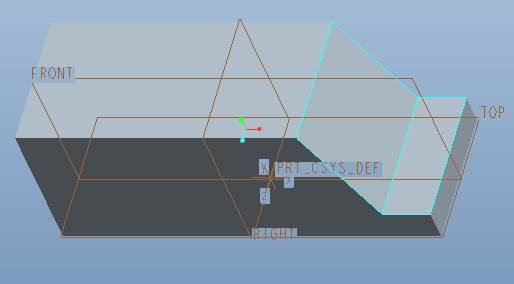
|
| рис. 1.5 |
Для того чтобы не повторять однообразные действия воспользуемся функцией зеркального отражения.
В дереве модели выберем элемент созданный на предыдущем шаге и на правой панели инструментов щелкаем мышкой по кнопке Mirror  . Затем выберем плоскость RIGHT (плоскость относительно которой будет отражен выбранный элемент).
. Затем выберем плоскость RIGHT (плоскость относительно которой будет отражен выбранный элемент).
Завершим эскизное проектирование нажав кнопку  в правом верхнем углу (см. рис. 1.6).
в правом верхнем углу (см. рис. 1.6).
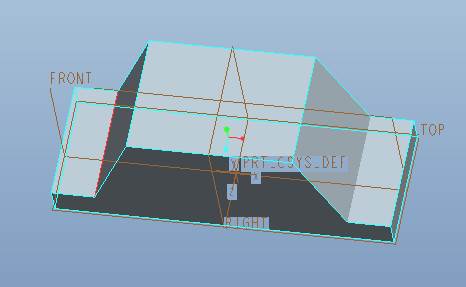
|
| рис. 1.6 |
На правой панели инструментов щелкаем мышкой по кнопке Extrude  . Затем, в дополнительных опциях, появившихся в левом верхнем углу (над деревом построения) – в выпадающем меню Options выбираем
. Затем, в дополнительных опциях, появившихся в левом верхнем углу (над деревом построения) – в выпадающем меню Options выбираем  (до следующей поверхности) в обеих строчках (в две стороны от плоскости экиза), и нажимаем кнопку удаления материала
(до следующей поверхности) в обеих строчках (в две стороны от плоскости экиза), и нажимаем кнопку удаления материала  . Все там же, над деревом построений, нажимаем кнопку Placement. Появится панелька Sketch, на которой нажмем кнопку Define.
. Все там же, над деревом построений, нажимаем кнопку Placement. Появится панелька Sketch, на которой нажмем кнопку Define.
В результате на экране появится диалоговое окно Sketch. Нам предлагается выбрать плоскость эскиза. Укажем в качестве таковой (щелчком мыши) плоскость RICHT. В окне Sketch нажмите кнопку Sketch, и мы перейдем в режим эскизного проектирования.
Далее с помощью инструмента  построим профиль который будет удален. (Размеры см. Рис1.7)
построим профиль который будет удален. (Размеры см. Рис1.7)
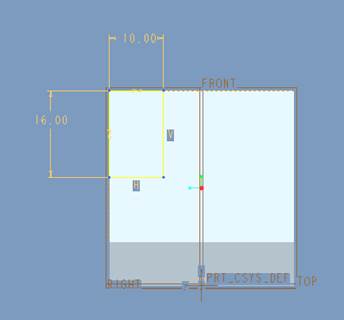
|
| Рис 1.7. |
Завершим эскизное проектирование и выйдем из режима Эскиз (Sketch), нажав кнопку  на правой панели инструментов, а затем на появившуюся кнопку
на правой панели инструментов, а затем на появившуюся кнопку  в правом верхнем углу. Параллелепипед будет построена. (см. рис. 1.8).
в правом верхнем углу. Параллелепипед будет построена. (см. рис. 1.8).
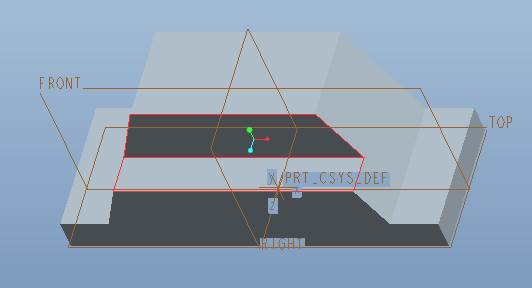
|
| рис. 1.8 |
Зеркально отобразим только что построенный элемент относительно плоскости FRONT (см. рис. 1.9).
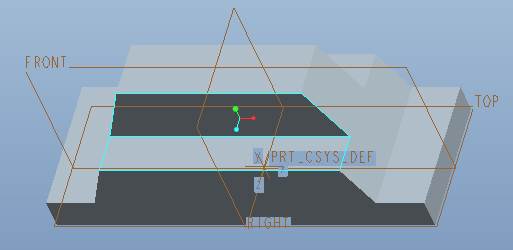
|
| рис. 1.9 |
 2015-05-14
2015-05-14 262
262







